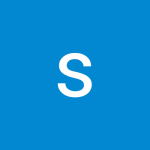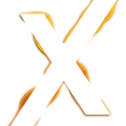JahRastafari
-
Contador contenido
41 -
Ingreso
-
Última visita
Actividad de reputación
-
 JahRastafari got a reaction from Alessia Bot in Dragon Editado
JahRastafari got a reaction from Alessia Bot in Dragon Editado
Bueno aqui les dejo un dragon espero que se de su agrado aqui el link _
Debes iniciar sesión para ver el contenido del enlace en esta publicación.
Debes iniciar sesión para ver el contenido del archivo adjunto en esta publicación. -
 JahRastafari got a reaction from Kamil Oleś in Dragon Editado
JahRastafari got a reaction from Kamil Oleś in Dragon Editado
Bueno aqui les dejo un dragon espero que se de su agrado aqui el link _
Debes iniciar sesión para ver el contenido del enlace en esta publicación.
Debes iniciar sesión para ver el contenido del archivo adjunto en esta publicación. -
 JahRastafari got a reaction from NIGHTMARE Guild in Dragon Editado
JahRastafari got a reaction from NIGHTMARE Guild in Dragon Editado
Bueno aqui les dejo un dragon espero que se de su agrado aqui el link _
Debes iniciar sesión para ver el contenido del enlace en esta publicación.
Debes iniciar sesión para ver el contenido del archivo adjunto en esta publicación. -
 JahRastafari got a reaction from sergio pilcol alvarez in Dragon Editado
JahRastafari got a reaction from sergio pilcol alvarez in Dragon Editado
Bueno aqui les dejo un dragon espero que se de su agrado aqui el link _
Debes iniciar sesión para ver el contenido del enlace en esta publicación.
Debes iniciar sesión para ver el contenido del archivo adjunto en esta publicación. -
 JahRastafari got a reaction from TheZurka in Dragon Editado
JahRastafari got a reaction from TheZurka in Dragon Editado
Bueno aqui les dejo un dragon espero que se de su agrado aqui el link _
Debes iniciar sesión para ver el contenido del enlace en esta publicación.
Debes iniciar sesión para ver el contenido del archivo adjunto en esta publicación. -
 JahRastafari got a reaction from رعب حقيقي in Dragon Editado
JahRastafari got a reaction from رعب حقيقي in Dragon Editado
Bueno aqui les dejo un dragon espero que se de su agrado aqui el link _
Debes iniciar sesión para ver el contenido del enlace en esta publicación.
Debes iniciar sesión para ver el contenido del archivo adjunto en esta publicación. -
 JahRastafari got a reaction from Liria2 in Dragon Editado
JahRastafari got a reaction from Liria2 in Dragon Editado
Bueno aqui les dejo un dragon espero que se de su agrado aqui el link _
Debes iniciar sesión para ver el contenido del enlace en esta publicación.
Debes iniciar sesión para ver el contenido del archivo adjunto en esta publicación. -
 JahRastafari got a reaction from Demmy in Dragon Editado
JahRastafari got a reaction from Demmy in Dragon Editado
Bueno aqui les dejo un dragon espero que se de su agrado aqui el link _
Debes iniciar sesión para ver el contenido del enlace en esta publicación.
Debes iniciar sesión para ver el contenido del archivo adjunto en esta publicación. -
 JahRastafari reacted to Dextrok in Item Proto FULL Converter!!!
JahRastafari reacted to Dextrok in Item Proto FULL Converter!!!
Hola comunidad de Metin2Zone!
Acá les traigo una de mis creaciones para Metin2: Item_Profo Full converter. Es un programa que tiene distintas funcionalidades, para el Item Proto, como son las siguientes: <El que no entienda que avise que se le explica>
En seguida una breve explicación del funcionamiento:
Convertir Item_Proto Cliente <=> Querys:
Al elegir esta opcion, podran insertar una linea del item proto(Cliente) ejemplo:
Código:
<Item vnum="80013" hashName="'Barra de 500K'" name="Barra de 500K" type="18" subtype="0" weight="0" size="1" antiflag="128" flag="0" wearflag="0" immuneflag="0" gold="500000" buy_price="500000" limittype0="0" limitvalue0="0" limittype1="0" limitvalue1="0" applytype0="0" applyvalue0="0" applytype1="0" applyvalue1="0" applytype2="0" applyvalue2="0" value0="0" value1="0" value2="0" value3="0" value4="0" value5="0" socket0="65535" socket1="65535" socket2="65535" socket3="65535" socket4="65535" socket5="65535" refine_vnum="0" refine_set="0" magic_pct="0" specular="0" socket_pct="0" />
o sino, utilizar una linea de codigo del formato Insert into para convertirla a la del cliente ejemplo:
Código:
INSERT INTO item_proto VALUES (80013, 'Barra de 500K', 'Barra de 500K', 18, 0, 0, 1, 128, 0, 0, 0, 500000, 500000, 0, 0, 0, 0, 0, 0, 0, 0, 0, 0, 0, 0, 0, 0, 0, 0, 0, 0, 0, 0, -1, -1, -1, -1, -1, -1, 0, 0, 0);
Ese es el formato en esa parte, recuerden que solo pueden insertar una linea a la vez no más. Además podran generar items que ya tengan insertados en la base de datos con el fin de cambiarles el valor, o bien, generarlos nuevos.
Crear set de Arma:
Con esta opción podemos crear el arma que queramos, así como los creadores de arma que andan por ahí lo único que este está mas completo, en español y con nuevas opciones. Si es un item+9 siempre el vnum= vnum del item+0 para que aumente desde +0 hasta +9.
Luego todo debe de colocarse como se lo piden, y en la parte que dice +% que esta al lado del valor5 o incremento, como deseen llamarle es una forma de incrementar porcentuadamente, osea que no siempre siga un orden fijo. Por ejemplo en los creadores de armas comunes siempre les colocamos 10 al valor 5 por ejemplo y queda así:
Item+0, Value5 = 10
Item+1, Value5 = 20
Item+2, Value5 = 30
y asi consecutivamente, si lo desean de esa manera dejan el campo de +% en cero de lo contrario si por ejemplo quieren que en cada + que se aumente sea con un porcentaje del 50% sería asi:
Item+0, Value5 = 10
Item+1, Value5 = 25
Item+2, Value5 = 47
Con todo eso pueden generar el Item_Proto del cliente este formato:
Código:
<Item vnum="210" hashName="'Espada Rara+0'" name="Espada Rara+0" type="1" subtype="0" weight="0" size="2" antiflag="32" flag="1" wearflag="16" immuneflag="0" gold="200" buy_price="300" limittype0="1" limitvalue0="90" limittype1="0" limitvalue1="0" applytype0="0" applyvalue0="0" applytype1="0" applyvalue1="0" applytype2="0" applyvalue2="0" value0="0" value1="210" value2="220" value3="230" value4="250" value5="0" socket0="65535" socket1="65535" socket2="65535" socket3="65535" socket4="65535" socket5="65535" refine_vnum="211" refine_set="911" magic_pct="15" specular="0" socket_pct="0" />
El generador para items nuevos(o sea, que no esten en la base de datos)
Código:
INSERT INTO item_proto VALUES (210, 'Espada Rara+0', 'Espada Rara+0', 1, 0, 0, 2, 32, 1, 16, 0, 200, 300, 211, 911, 0, 15, 1, 90, 0, 0, 0, 0, 0, 0, 0, 0, 0, 210, 220, 230, 250, 0, -1, -1, -1, -1, -1, -1, 0, 0, 0);
El generador para items existentes(que ya esta en la base de datos, solo les altera los valores)
Código:
UPDATE item_proto SET name='Espada Rara+0', locale_name='Espada Rara+0', type=1, subtype=0, weight=0, size=2, antiflag=32, flag=1, wearflag=16, immuneflag=0, gold=300, shop_buy_price=200, refined_vnum=211, refine_set=911, refine_set2=0, limittype0=1, limitvalue0=90, limittype1=0, limitvalue1=0, applytype0=0, applyvalue0=0, applytype1=0, applyvalue1=0, applytype2=0, applyvalue2=0, value0=0, value1=210, value2=220, value3=230, value4=250, value5=0, addon_type=0 WHERE vnum=210;
Cabe destacar la explicación de los botones TABLA y ENTABLAR DATOS:
TABLA: Al clickear este boton, lo que hace es que si por ejemplo necesitamos ver como será el valor de un ítem en +9, podemos tener una visualización de como será el ítem en +9. Basicamente es eso lo que nos ofrece.
ENTABLAR DATOS: Nos permite poner como base el valor que está en TABLA. O sea, si por ejemplo necesitamos evolucionar algo, esto nos permite poner el valor de +9 de ese item como base en el item+0, o sea, para que el item +0 la evolución nueva tenga el valor de su anterior +9, esto ahorra mucho trabajo a la hora de tener que ir colocandolos manualmente.
Y por último, esta el tipico Convertidor de archivos .xml a archivos .sql completo.
Para los que les parezca muy tedioso estar convirtiendo uno a uno por el convertidor de arriba, solo deben de crear un archivo .xml, con todos los items que deseen que sean convertidos para que les genere el item_proto.sql de esos items que desean convertir y solo sera copiarlos y pegarlos en la base de datos, OJO les recuerdo que ese convertidor de Item_Proto tambien posee la posiblidad de cambiar los valores para los que posean todos los items existentes.
Espero que les sirva, sobre todo en lo que he agregado como nuevo.
LINK:
2SHARED
Debes iniciar sesión para ver el contenido del enlace en esta publicación.
MEDIAFIRE
Debes iniciar sesión para ver el contenido del enlace en esta publicación.
-
 JahRastafari reacted to Kryzz in Implementar mapas en cliente/files 100% explicado.
JahRastafari reacted to Kryzz in Implementar mapas en cliente/files 100% explicado.
Hola MZ como petición de algunos usuarios, varios con errores que no les lleva al mapa, me decidi a hacer una guia 100% explicada
Cuales son los archivos que necesito?
Nombre de los Archivos:
-MapProperty: Este es unicamente señala si tu mapa es "Indoor" o "Outdoor"
-Server_attr: Esta la estructura del mapa, como por ejemplo si le colocas otro puede tener bug como que al caminar te eche...
-Setting: Donde va el tamaño del mapa y sus respectivas coordenadas
-Regen: Sirve para poblar los mapas, su duración y respawn, que lo veré en otra guÃa que haré de como poblar mapas.
-Town: Este archivo dice las coodernadas donde reapareces después de morir y darle a empezar en la ciudad.
Bueno como ya te has familiarizado con ellos, porque no los implementamos?
Dividiremos en pasos para poder implementarlos:
Paso N°1:
Primero que nada meterlos al servidor, algunos se preguntara como jdr lo pongo en el servidor?
-Bueno Mr.NickS tiene la solución!
-Primero que nada ir a la ruta que os dejare:
/usr/home/game/share/locale/Nombre-Ejemplo germany/map
Una vez que lo ponemos pasamos a darle permisos:
-Como le coloco permisos?
En Winscp:
Sobre la carpeta del mapa ponemos F9 y os saldra esto:
En donde les señale siempre cuando meten un archivo nuevo les saldra 644 y en caso de carpeta 755:
Aqui remplazan por 777 para que nos acepte y lea el archivo.
En Filezilla:
Lo mismo solo que click izquierdo y permisos de archivos .
Importante: Los permisos son para la carpeta es decir metin2_map_pvp= Permisos 777, los archivos de adentro todos permisos 777.
Ahora que ya tenemos eso vamos a por lo demás!
Modificar el Index:
Su ubicación es:/usr/home/game/share/locale/Nombre-Ejemplo germany/map
Bueno lo abrimos con nuestro editor de texto yo recomiendo el de winscp(Ojala lo mas ordenado posible, ya que es crucial):
Nos encontraremos con esto:
Bueno una vez hay procederemos a modificar añadiendo una nueva linea:
13 metin2_map_pvp
Tip: Por lo general, o por lo comprobado por mi con números de 3 dÃgitos no funciona regularmente, asà que usen de 2 dÃgitos yo ocupo del 12 hacia arriba solo los que están desocupados!
Una vez hecho eso modificaremos los configs:
Las rutas son:
/usr/home/game/channel1
/usr/home/game/channel2
/usr/home/game/game99
Abrimos los Config de cada carpeta:
Vamos a MAP_ALLOW
Nos apareceran una serie de dÃgitos, vemos si no esta repetido nuestro numero y procedemos a dar un espacio y nuestro dÃgito, por lo general para que cargue antes y no de error lo coloremos junto los demás números de 2 dÃgitos, eso es a elección suya.
Listo ya tendremos la parte del servidor lista!
Parte del Cliente:
Bueno primero que nada debemos tener los archivos que son estos:
Bueno procederemos a hacer los eix y epk, con el MasterPack de Anghios
Para los que no lo tienes os dejo el link:
http-~~-//metin2zone.net/index.php?/topic/220-masterepack-v534-informacion-detallada/page__pid__5421#entry5421
Una vez que lo abrimos vamos a herramientas, crear XML, seleccionamos la carpeta, donde se guardara y listo, luego a compilar y vamos donde dejamos que se guardara y copiamos los epk y los metemos en el cliente.
Luego modificamos el Index:
De esta manera(Debajo del ultimo outdoor):
metin2_mapa_pvp/----------------------------Nombre del Mapa.
Outdoorpvp-------------------------------------Este es el Nombre del epk que hicimos con el masterpack.
Ahora descompilamos el root:
Vamos al Atlansinfo
y modificamos de esta manera:
metin2_mapa_pvp[TAB]88888800[TAB]88888800[TAB]1[TAB]1
Los son los tamaños del mapa que se especifican en el Index.
Luego hecho eso tendremos listo nuestro mapa.
Consejos Importantes: Cuando los settings del server y cliente son diferentes, siempre el setting que mandara sera el del cliente, por lo que debemos copiar y remplazar en el de server, o no funcionara el mapa.
Información: Los Indoor en el MapProperty corresponde a mapas como city1, etc
Los Outdoor a cueva, mazmorras, etc.
Imagen de muestra :
Bueno esta es solo la primera edición de como implementar mapas, otros dÃas os avanzare un poco mas:
-Crear el server_attr cuando no lo tengo.
-Crear Mapas desde 0
Eso fue todo, los que tengan dudas agreguen me a skype: nickwars.
No copy-paste a universojuegos.
Guia 100% por mi.
-
 JahRastafari reacted to Joakin47 in [TIP]Añadir CH2
JahRastafari reacted to Joakin47 in [TIP]Añadir CH2
Bueno hoy les vengo con esta simple guÃa que les enseñaré como poner un Ch2, pues es bastante fácil, empecemos...
Descompilamos root y nos vamos a serverinfo.py, luego buscamos esto
Pues añadimos la siguiente acá
Damos dos veces TAB y añadimos la siguiente linea:
2:{"key":12,"name":"CH2 ","ip":"Pon acá tu IP","tcp_port":16000,"udp_port":16000,"state":STATE_NONE,}, QuedarÃa asÃ
Guardan, compilan y disfrutan de su CH2
Espero que les haya servido
Cualquier problemas se los atenderé con gusto, pero no creo que tengan si lo siguen al pie de la letra
#KeKo: te edité la lÃnea luego cambias la foto.
-
 JahRastafari reacted to Serex in [Guía]Colocar un npc fijo en un mapa
JahRastafari reacted to Serex in [Guía]Colocar un npc fijo en un mapa
Como colocar un npc fijo en un mapa:
-Prendemos nuestro servidor.
-Abrimos el filezilla o el wincip.
-Vamos hasta la carpeta map.
-Dentro de la carpeta map nos vamos hasta el mapa en concreto donde deseamos colocar el npc.
-Dentro de la carpeta del mapa nos encontraremos un archivo llamado npc.txt aqui es donde se encuentran todos los npcs de la ciudad.
-Esta bien ahora copiamos la linea de un npc cualquiera, y la pegamos justo debajo.
-Recuerda que siempre hay que separar numero y numero con un tabulador.
-Ahora editamos nuestra linea copiada de acuerdo a donde queramos colocar nuestro npc.
-Los 2 primeros numeros seran las coordenadas del npc.
-El ultimo numero es la id del npc.
-Y el sexto numero va en relacion con la posicion del npc, es el indice de rotacion.
-Aqui un ejemplo de un npc ya colocado
m 430 607 0 0 0 8 1m 100 1 9001 -
 JahRastafari reacted to SkyWalkerx in [GUIA]Cambiar el pong!
JahRastafari reacted to SkyWalkerx in [GUIA]Cambiar el pong!
[GUIA]Cambiar el pong!
Bueno, esta guÃa es para cambiar el pong, de su archivo .exe o .bin y del Game
Bueno comencemos
Primero, abrir su archivo .bin o .exe con un lector Hexadecimal
Link AquÃ: Debes iniciar sesión para ver el contenido del enlace en esta publicación.
Al abrirlo apretar la siguiente combinación de letras Ctrl+G al presionar, ponemos la opción decimal, inicio en la parte inferior y ponemos el siguiente numero : 1842372
Esto nos llevara al numero PONG es un numero de 16 caracteres
Para ver el PONG de nuestro game hay que ir en el SFTP (Firezilla o Wiscp) a la dirección /home/game/share
Descargar el game en nuestro pc en algún lado donde lo recuerden y luego abrirlo
Lo descargamos y lo abrimos con el Hex Workshop y apretamos CTR+F y ponemos el código pong anteriormente hallado, en mi caso es: 1234abcd5678efgh
Ahora podrán cambiarlo por el pong correcto, pero recuerden que debe tener como mÃnimo 16 caracteres, no mas no menos.
Pass del .rar: www.metin2zone.net
By: SkyWalkerx
Saludos
.png.baa68f22b2d02704a1a918ed3a8ae985.png.1fea0f4d835688771a54119d1cd217c1.png)